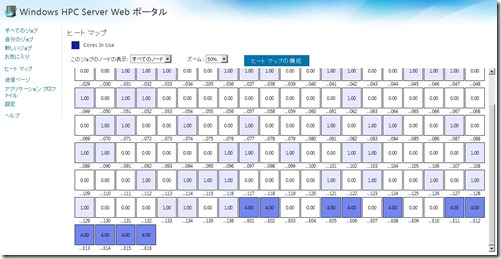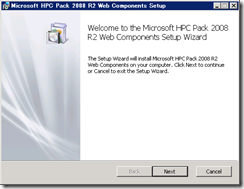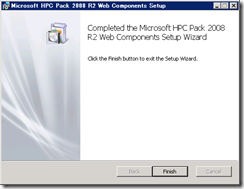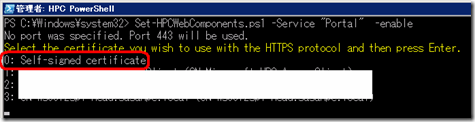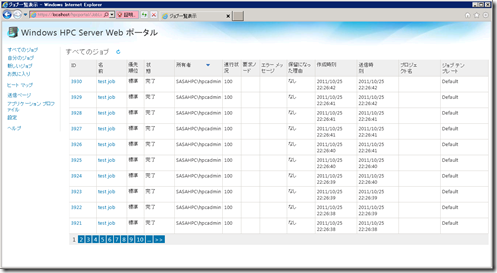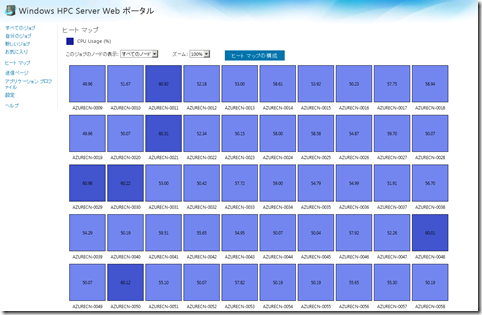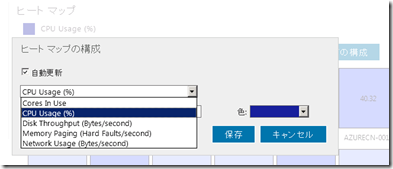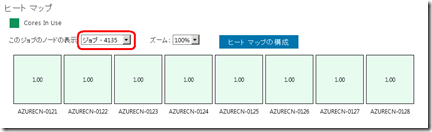[SP3の前に] Windows HPC Server Web ポータル
ブラウザでヒートマップが見られます
v3SP3のRCが出たというのにいまさらではあるのですが、実はSP2には結構重要な新機能がひっそりと追加されていました。「HPC Server Webポータル」がそれです。
簡単に言うと、「クラスターマネージャーを使えない一般ユーザーでも、ブラウザでヒートマップが見られる」というWebアプリケーションです。ほらこの通り。
※ ただし、一般ユーザーから見えるのは「自分のジョブが走っているノード」のみです。
詳しいことはこちら Installing the Microsoft HPC Pack Web Components に書いてありますが、あいにく英語のページしかありませんので、ここでインストール及び構成方法を簡単にご紹介します。
インストール
インストールは簡単です。HPC Packのインストールメディアに”setup”というフォルダがありますが、この中の"HpcWebComponents.msi"を実行するだけです。また、ダウンロードセンターのここ→HPC Pack 2008 R2 Service Pack 2からダウンロードできる、"HPC2008R2SP2-Update-x64.zip"の中にも入っています。
※ 前回の記事に書いたREMINST共有には入っていません。
とくに注意すべき選択肢などはありませんので、「次へ」「次へ」で進んでください。
この画面が出れば、完了です。
SSL用サーバー証明書の準備
HPC WebポータルはSSL接続が前提です。ということはサーバー証明書が必要です。
社内にCAを持っておりれっきとしたサーバー証明書が発行できるような環境では、もちろんそれをお使いいただけます。後で使うので拇印をご用意ください。
ちょっと試しに見てみたいだけなのでオレオレ証明書でも作るか・・・という方。構成コマンドレットで自己署名証明書を発行できますので、このまま読み進めてください。
※ 試験的にではなく、正式に使うのであれば自己署名証明書は避けてください。
ポータルサイトの構成
能書きは後にして、手順ドリブンで行きましょう。
ヘッドノードでHPC PowerShellを「管理者として実行」してください。
既存の証明書を使う場合、次のコマンドを実行してください。
Set-HPCWebComponents.ps1 -Service "Portal" -enable –Certificate 03CEC19693F8F26B43EDC5FF3933C47B3141563E ← your 拇印 goes here.
オレオレサーバー証明書を自動生成する場合は、こちら。
Set-HPCWebComponents.ps1 -Service "Portal" -enable
この場合、こんな風↓に聞かれますので、"0"を入力してください。自己署名証明書が生成されます。
IISの役割が有効化されていなかった場合は、自動的にそれが行われ、最後にIISが再起動されます。
これで準備完了です。簡単ですね。
使ってみる
ブラウザを開いて、 https://ヘッドノード/hpcportal にアクセスしてください。
ジョブ一覧が出てくれば大成功。(冒頭でヒートマップ云々と書きましたが、ヒートマップしか見られないわけではないのです)
左の列から「ヒート マップ」をクリックすると、ヒートマップに切り替わります。最初は、クラスターマネージャーと同様にCPU使用率を表示するようになっています。
一応、表示項目のカスタマイズができますが、クラスター マネージャーと比較するとシンプルです。。。一つのコマを分割して複数の項目を表示させることもできません。
しかし、特定のジョブのみに表示を絞ったりと、そこそこ便利に使えます。
以上、HPC Webポータルのご紹介でした。
__END__